Google Chrome och Mozilla Firefox kan överskugga opera-webbläsaren, men den har fortfarande en rätt plats i webbläsarsegmentet. Opera har alltid ansetts vara lite underskattad i loppet av populära webbläsare, men det gör det inte mindre. Opera-webbläsaren har ett brett utbud av användbara funktioner, men kanske är den bara mindre utforskad, eftersom inte många av oss använder Opera för att surfa.
Men det som är bra är att Opera under alla dessa år fortfarande har lyckats resa sig och glänsa och aldrig gett upp när det kommer till att konkurrera med sina rivaler. Ja, det gör den unik!
Bildkälla: Blogtify
Från inbyggda verktyg till sekretessfunktioner, Opera erbjuder allt du letar efter i vilken webbläsare som helst. Funderar du på att testa Opera-webbläsaren när som helst snart? Här är ett gäng tips och tricks för webbläsaren Opera för att göra din surfupplevelse mer behaglig och produktiv.
Låt oss börja.
Opera-webbläsaren tips och tricks
Omedelbar sökning
Medan vi surfar på Internet, finns det ett par gånger när vi hoppar till Google-sökning och letar efter svar på våra frågor. Tja, du kommer att bli glad att veta att Opera kommer med en sökgenväg som låter oss söka efter vad som helst medan vi surfar direkt. För att använda detta, tryck antingen på Ctrl + Mellanslag eller tryck på sökikonen i den vänstra menyrutan.
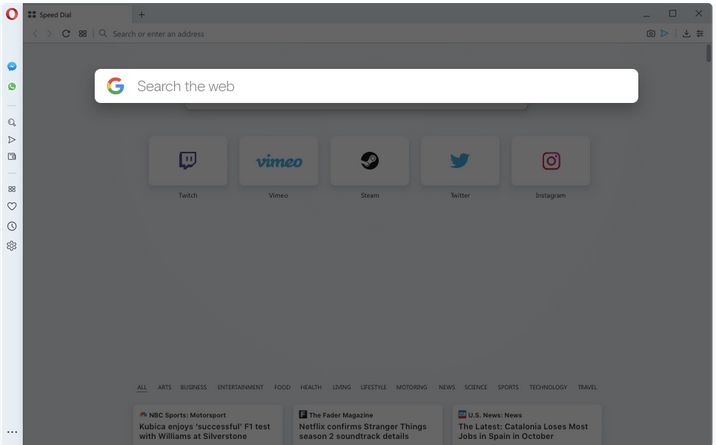
Bildkälla: Opera
Så, ja, nästa gång, när du vill söka efter vad som helst, kan du omedelbart aktivera det här alternativet istället för att öppna Google-sökning på nästa flik. Om du gör det sparar du lite tid och ansträngning.
Läs också: Topp 9 snabbaste webbläsare för Windows 10, 8, 7
Skydd mot bedrägeri och skadlig programvara
Opera lämnar ingen sten ovänd när det gäller att skydda din integritet online när du surfar. Så, för att säkerställa att ingen webbplats kan spåra dina onlineaktiviteter, erbjuder Opera en funktion där du kan aktivera bedrägeri mot skadlig programvara.
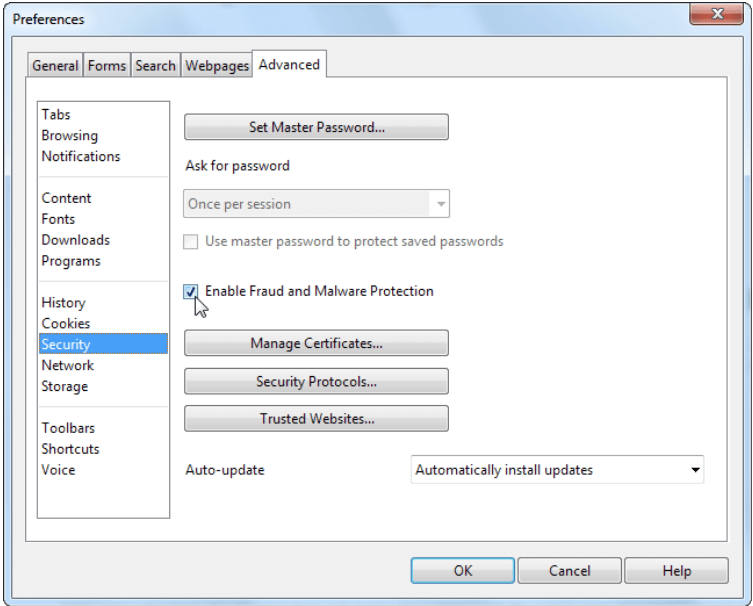
Bildkälla: How to Geek
Tryck på Opera-ikonen i det övre vänstra hörnet, välj Inställningar> Inställningar. I fönstret Inställningar byter du till fliken Avancerat och väljer sedan "Säkerhet" från menyn till vänster. Kontrollera alternativet "Aktivera skydd mot bedrägeri och skadlig programvara" för att se till att dina surfaktiviteter förblir säkra.
Använd My Flow för att dela innehåll
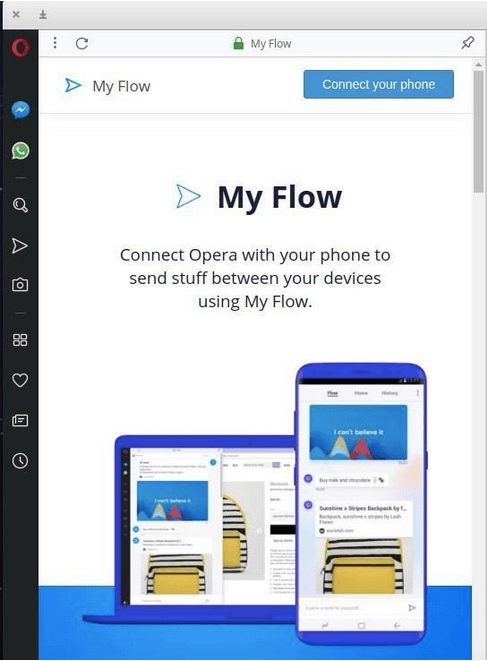
Bildkälla: Tech Republic
Opera webbläsare erbjuder ett unikt "Mitt flöde"-alternativ som låter dig dela innehåll sömlöst mellan din smartphone och skrivbordet om båda enheterna har Opera installerat. Detta kommer att göra din surfupplevelse mer sömlös eftersom du omedelbart kan dela innehåll mellan din mobila enhet och stationära dator. Du kan enkelt hitta alternativet My Flow i Opera-webbläsarens inställningsmeny.
Ta bort cookies och annan webbinformation
Vi spenderar vår största tid på att surfa på Internet, eller hur? Och på grund av detta fortsätter många cookies och surfdata att uppta onödigt lagringsutrymme på vår enhet. Tja, Opera erbjuder dig en enkel lösning där din webbläsare automatiskt får tillgång till cookiesdata så fort du stänger webbläsarfönstret. Häftigt, eller hur?
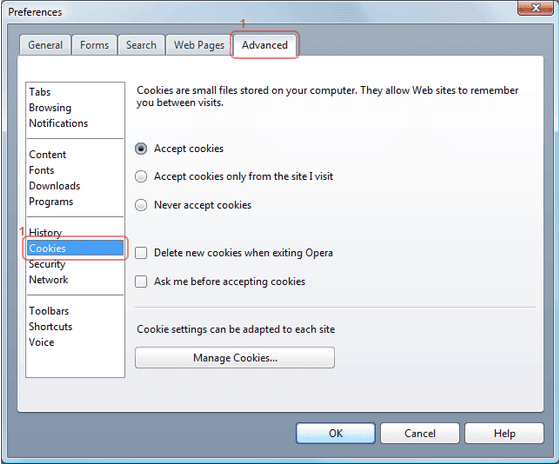
För att aktivera den här funktionen, gå vidare till Operainställningar> Inställningar. Växla till fliken Avancerat och välj "Cookies" från den vänstra menyraden. Här kan du enkelt hantera hur du vill hantera cookies medan du surfar på Opera. Om du vill att webbläsaren ska radera cookies varje gång du stänger webbläsaren, markera alternativet "Ta bort nya cookies när du avslutar Opera".
Läs också: Bästa gratis webbläsare för Android TV eller Smart TV
Aktivera mörkt läge
Bildkälla: Wiki how
Ja, vi har mörkt läge nästan överallt nu, så varför lämnar Opera bakom sig? Opera erbjuder också ett inbyggt mörkt lägestemaalternativ för en trevligare visningsupplevelse. För att aktivera den här funktionen, gå vidare till Opera Settings och välj sedan "Utseende". Kontrollera alternativet "Aktivera mörkt tema" för att njuta av ett förnyat utseende av din Opera-webbläsare.
Här var en handfull Opera-webbläsare tips och tricks för att få ut det mesta av denna underskattade webbläsare. Vi hoppas att dessa tips hjälper dig att komma igång samtidigt som du håller din integritet online säker när du surfar.

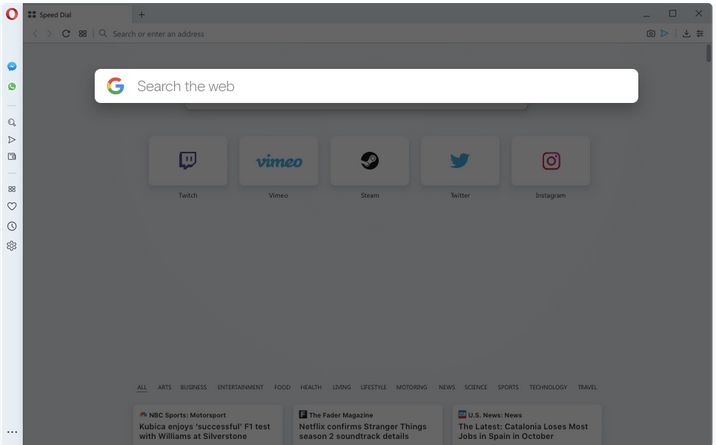
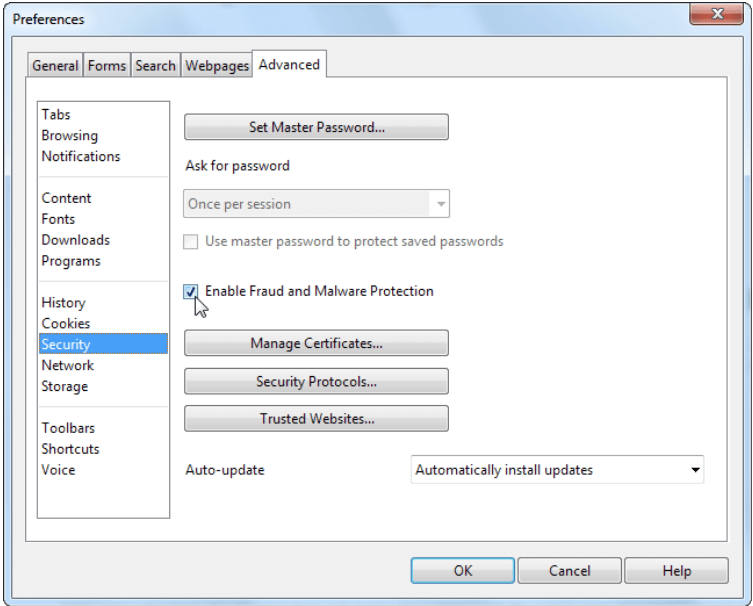
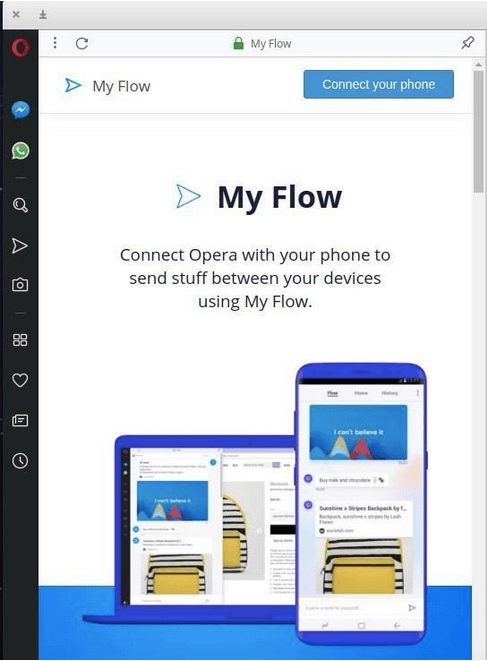
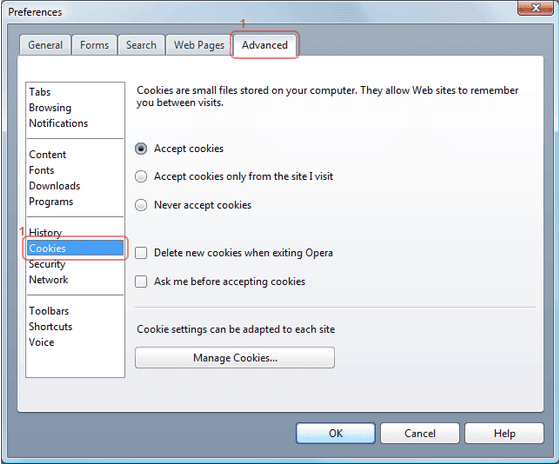






![Ta reda på hur du gör försättssidor i Google Dokument [Enkla steg] Ta reda på hur du gör försättssidor i Google Dokument [Enkla steg]](https://blog.webtech360.com/resources3/images10/image-336-1008140654862.jpg)

